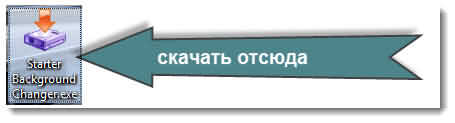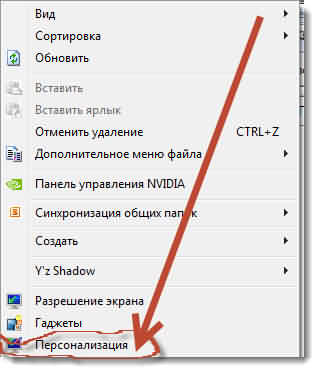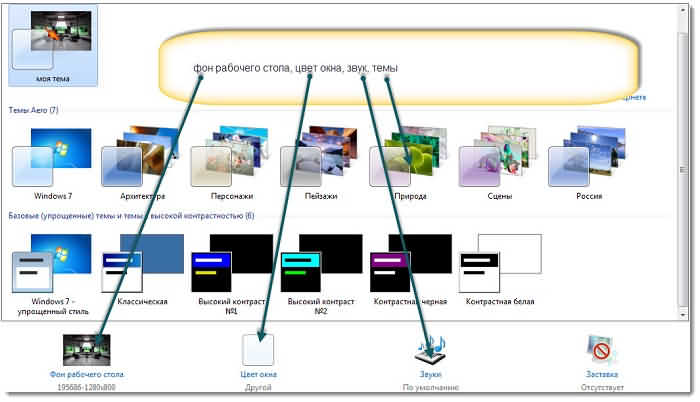Как сменить обои рабочего стола в Windows
В этом материале вы узнаете, как сменить фон рабочего стола в самых популярных операционных системах — Windows 7 и Windows 10. Фон рабочего стола или как его еще называют обои рабочего стола – это неотъемлемая часть интерфейса операционной системы, определяющая ее внешний вид и настраиваемая самим пользователем в соответствии с его предпочтениями.
Как сменить обои рабочего стола в Windows 7
Изначально в Windows 7 уже есть небольшой набор фоновых изображений, среди которых можно выбрать нужное и установить его в качестве обоев на рабочий стол. Если штатные изображения не устраивают, то фон легко можно сменить на любую другую картинку, взятую из интернета или на свое собственное фото. Итак, меняем обои на рабочем столе Windows 7.
Самый простой способ поменять обои на рабочем столе – это открыть в проводнике Windows папку, в которой хранятся изображения и фотографии, щелкнуть правой кнопкой мыши на нужной картинке для вызова контекстного меню, в котором необходимо выбрать пункт «Сделать фоновым изображением рабочего стола».
Другой способ подразумевает заход в настройки персонализации Windows 7.
- Кликните правой кнопкой мышки в любом свободном месте рабочего стола для вызова контекстного меню.
- Выберите пункт «Персонализация».
- В окне настроек персонализации щелкните внизу по ссылке «Фон рабочего стола».
- В открывшемся окне выберите одно или несколько изображений из имеющихся в системе или вызовите выпадающий список «Расположение изображения» для выбора картинок или фото, находящихся в библиотеке изображений. Если нужно выбрать фон из другой папки, то указать ее можно нажав на кнопку «Обзор».
- После установки обоев рабочего стола нажать кнопку «Сохранить изменения».
При выборе нескольких изображений для фона рабочего стола, они будут меняться с периодичностью, установленной пользователем.
Как сменить обои рабочего стола в Windows 10
В ОС Windows 10 смена обоев тоже не представляет трудности. Здесь также возможна установка фона кликом правой кнопкой мыши на изображении, с выбором в контекстном меню пункта «Сделать фоновым изображением рабочего стола».
Для смены обоев через настройки персонализации, необходимо кликнуть на любом свободном месте рабочего стола правой кнопкой мыши с выбором необходимого пункта контекстного меню (как описано выше для Windows 7) и выбором в левой панели раздела «Фон»
В правой панели доступны штатные фоновые изображения, возможность указания папки (кнопка «Обзор») с пользовательскими картинками или фотографиями, а также можно выбрать режим слайд-шоу для периодического переключения обоев рабочего стола.
Как видите, сменить обои в операционной системе Windows очень просто.
Как изменить рабочий стол в Windows: два основных способа

Обои для рабочего стола могут быть выбраны самыми разными: от стандартных картинок из папки «Мои рисунки» до собственных фотографий.
Смена обоев через реестр
Изменить рабочий стол в Windows можно при помощи реестра. Многие пренебрегают этим способом из-за определенных сложностей и запутанностей. Но не стоит пугаться, если освоить этот метод, то проводить операцию смены картинок можно буквально несколько минут. Делается это так:
- Нажимаем WIN+R и в строке вводим фразу regedit;
- Соглашаемся на внесение изменений в реестр (необходимо обладать правами администратора);
- Среди огромного количества папок в проводнике, необходимо найти раздел HKEY_CURRENT_USER далее переходим во вложенный раздел Control Panel, а дальше в Desktop;
- Появится содержимое подраздела. Будет выглядеть следующим образом:
- Двоим щелком мыши или нажатием кнопки Enter значение Wallpaper (с англ. Обои);
- В значение необходимо указать путь к картинке, которую вы хотите поставить на заставку;
- В том же списке открываем параметр Desktop правым щелчком мышки;
- Выбираем раздел «Разрешение»;
- После этого действия будет открыто окно с названием «Безопасность»;
- Жмем иконку о дополнительных настройках;
- Снимаем галочку со значения о разрешении родительских объектов;
- После этого будет открыто предупреждающее окно:
- Жмем кнопку удаления;
- Добавляем новые значения в параметр «Разрешение»;
- Нажимаем «Добавить все» и подтверждаем выбор;
- Далее выбираем необходимые вам разрешения и сохраняем все настройки;
- Перезагружаем персональный компьютер.
Рабочий стол в Windows должен измениться. Да, представленный способ достаточной трудный и подходит далеко не всем. Поэтому пользователям, которые с компьютером на «Вы», следует использовать метод, описанный ниже.
Стандартная смена обоев на Windows
Для начала нажимаем правой кнопкой мыши по любому месту на рабочем столе. Выскочит следующее окно:
Далее нажимаем на «Персонализация» и появившемся окне выбираем параметр «Фон рабочего стола»:
Далее выбираем пункт «Расположение изображения» и выбираем путь, в котором располагается изображение.
Ответ на вопрос, как изменить размер иконок на рабочем столе, кроется в этом же меню. Необходимо лишь зайти в этот раздел:
Здесь меняется как вид, так и размер всех значков на рабочем столе.
Такой способ идеально подходит для любого пользователя компьютера, так как отличается быстротой и простотой. Но метод не лишен недостатков, Например, владельцы программного обеспечения «Windows 7 начальная» не смогут таким образом поменять обои.
Заключение
В действительности способов поменять внешний вид рабочего стола в windows больше чем два. Однако вряд ли кто-то станет ими пользоваться, потому что самым быстрым является стандартный «метод правого клика».
Как сменить рабочий стол windows 7
Человек всегда стремиться иметь вещи особенными, неповторимыми, чем-то выделяющимися от от других. Это естественно.
В целом одинаковых людей нет у каждого свой вкус. Ритм жизни, да и возможности (что печально). Не стоят эти желания в стороне и от компьютеров.
Поскольку операционные системы идентичны, со временем возникает вопрос, как сменить рабочий стол windows 7, сделать его более функциональным и красивым.
Во всех версиях виндовс 7 сменить рабочий стол можно легко, исключение Windows 7 Starter Edition, там это не предусмотрено, но возможность есть. Для этого скачайте программу нажав на рисунок ниже.
Описать процесс как сменить рабочий стол windows 7 начальная (Starter Edition) у меня возможности нет, поскольку операционкой этой не пользуясь – думаю, разберетесь. Теперь подробнее как сменить картинку windows 7 или обои как их называют.
Как сменить обои windows 7
Прежде чем описывать как сменить обои в виндовс 7, хочу порекомендовать к прочтению материал, как сделать рабочий стол более удобным (функциональным).
Теперь по существу. Для начала, чтобы сменить рабочий стол виндовс 7, на пустом (чистом) месте стола нажмите правую мышь и в самом низу выберите «персонализация»:
После того вы увидите, то что изображено на рисунке ниже:
Теперь все зависит от вас, насколько вам удастся сменить рабочий стол виндовс (обои). Прямо там у вас есть возможность установить свою собственную картинку (обои).
Для этого нажмите «фон рабочего стола в низу» и вас появиться возможность выбрать собственные обои.
Впрочем сменить картинку картинку windows 7 (рабочего стола), можно и проще.
Просто нажиме на нее левой мышью, вам откроется меню (окно), в котором выполните один клик, нажав а опцию «сделать фоновым изображением…»
Конечно описанные здесь рекомендации как поменять вид рабочего стола виндовс далеко не все — можно установить множество дополнений.
Но зная эти (основные), разобраться с остальными можно самому (самостоятельно), больших затруднений возникать не должно.